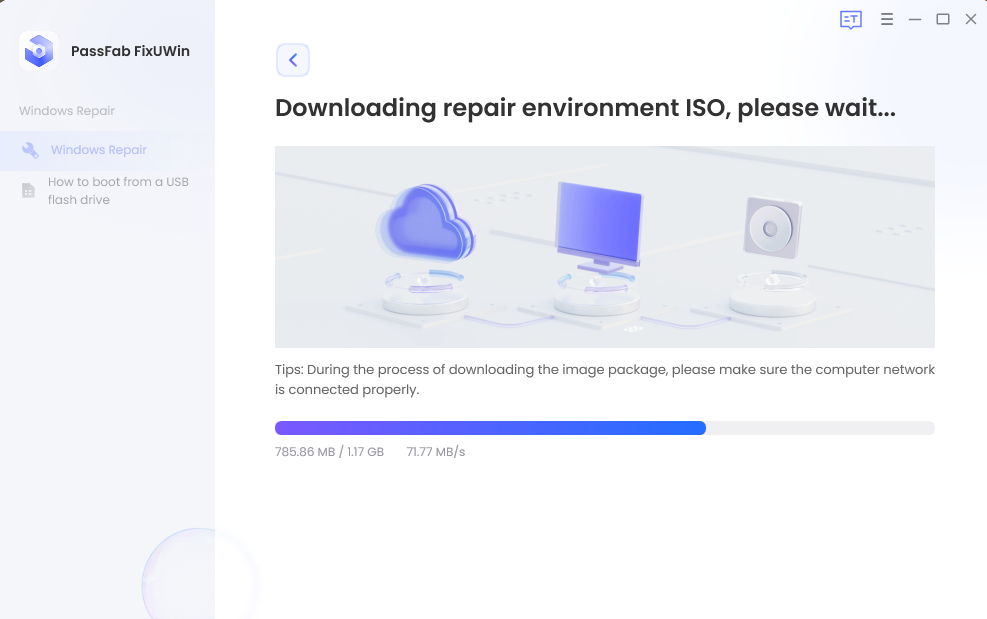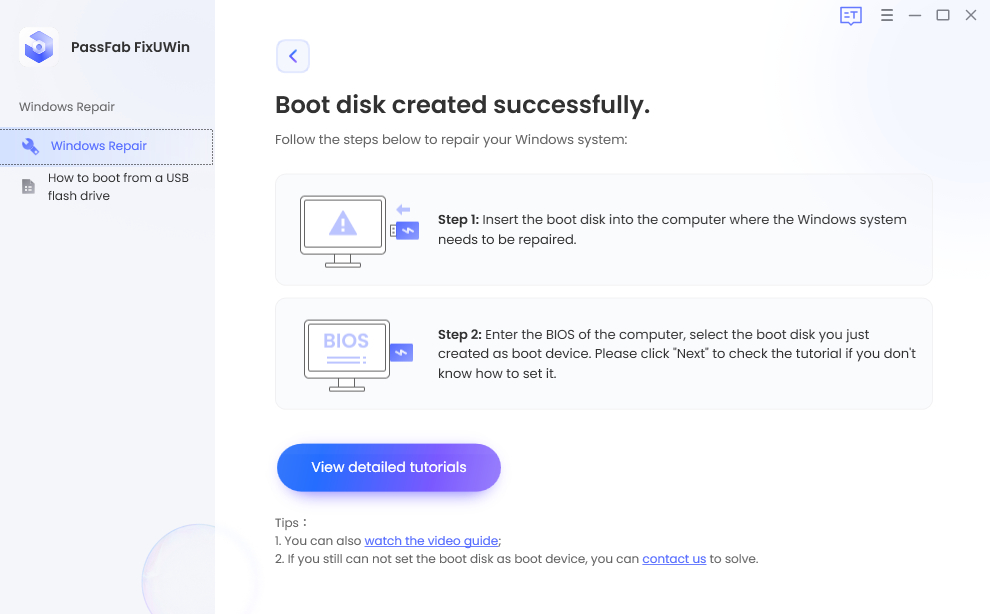Windows 8 est l'une des versions les plus polyvalentes de Windows, et malgré la sortie de la version stable de Windows 11, elle est toujours utilisée. Parfois, votre PC Windows commence à mal fonctionner, et vous ne parvenez pas à identifier et à résoudre le problème. Dans de telles circonstances, vous pouvez avoir besoin d'un disque de récupération Windows 8.1/8. Dans cet article, nous allons aborder les différentes façons de créer un disque de récupération pour Windows 8.1/8 sans dépenser un seul centime.
Que pouvez-vous faire avec le disque de réparation de Windows 8/8.1 ?
Comment créer un disque de récupération pour Windows 8.1/8 ?
- Méthode 1 : Utilisez l'outil intégré de Windows pour créer un disque de récupération pour Windows 8
- Méthode 2 : Utiliser le meilleur outil de réparation gratuit de Windows pour créer un disque de récupération Windows 8Hot
Comment sauvegarder Windows 8.1 sur une clé USB ?
Que pouvez-vous faire avec le disque de réparation de Windows 8/8.1 ?
Le disque de récupération Windows 8 peut être utilisé à diverses fins, et vous pouvez effectuer diverses tâches en l'utilisant. Voici la liste des cas d'utilisation où l'USB de récupération Windows 8 s'avère utile.
- Si votre ordinateur ne démarre pas normalement, affiche différentes erreurs ou prend plus de temps, vous pouvez utiliser le disque de récupération pour accéder aux options de démarrage avancées.
- Si votre ordinateur rencontre un problème alors qu'il fonctionne correctement, vous pouvez l'utiliser pour accéder aux Options de récupération avancées et aux différentes options de dépannage pour le réparer.
- Il vous permet d'accéder à l'invite de commande même si vous ne parvenez pas à accéder à votre PC.
- Il vous permet d'effectuer une restauration du système sans avoir à vous connecter à votre ordinateur.
- Vous pouvez également rafraîchir votre PC ou réinitialiser les paramètres d'usine pour annuler toute modification récente que vous avez apportée et que vous considérez comme responsable du problème.
- Il vous donne également accès à l'outil de réparation automatique grâce auquel l'ordinateur tente de résoudre les problèmes par le biais de programmes intégrés.
- Réinstallez Windows 8 si nécessaire.
En un mot, vous pouvez utiliser un disque de récupération Windows 8 pour effectuer les opérations avancées que vous ne pouvez pas effectuer d'une autre manière.
Comment créer un disque de récupération pour Windows 8.1/8 ?
Il existe plusieurs méthodes à l'aide desquelles vous pouvez créer des moyens gratuits de téléchargement de Windows 8recovery usb. Cependant, nous allons mentionner la meilleure de toutes dans cette section.
Méthode 1 : Utilisez l'outil intégré de Windows pour créer un disque de récupération Windows 8
Microsoft a toujours donné la priorité au confort de l'utilisateur dans toutes les versions de son système d'exploitation. Windows vous permet de créer un disque de récupération pour la version de Windows que vous utilisez actuellement. Vous pouvez le faire à l'aide d'une partition de récupération préfabriquée qui occupe jusqu'à 6 Go de votre espace disque. Cette partition est créée automatiquement lorsque vous installez Windows sur votre système. Ainsi, pour créer l'outil de récupération de Windows 8, vous devez d'abord vous assurer que votre disque dur contient cette partition de récupération. Voici les étapes par lesquelles vous pouvez le vérifier.
Étape 1: Ouvrez l'invite de commande (Admin).
Étape 2: Tapez recimg /showcurrent et appuyez sur Entrée.
Si cela vous montre un emplacement dans la partition, Bingo ! Vous êtes prêt à créer un disque de récupération et à passer à l'étape 5. Toutefois, si aucune partition n'est affichée, vous devez créer l'image de récupération avant de poursuivre.
Voici les étapes à suivre pour créer une partition de récupération :
Étape 3: Tapez mkdir C:\RefreshImage et appuyez sur Entrée.
Étape 4: Tapez recimg - CreateImage C:\RefreshImage et appuyez sur Entrée.
Vous êtes maintenant prêt à créer un disque de récupération Windows 8.
Conseils :
Avant de passer aux étapes suivantes, assurez-vous de sauvegarder toutes les données de votre USB, car elles seront effacées au cours du processus.
Étape 5: Insérez une clé USB dans l'ordinateur et ouvrez le Panneau de configuration.
Étape 6: Cliquez sur Système et sécurité et allez au Centre d'action.
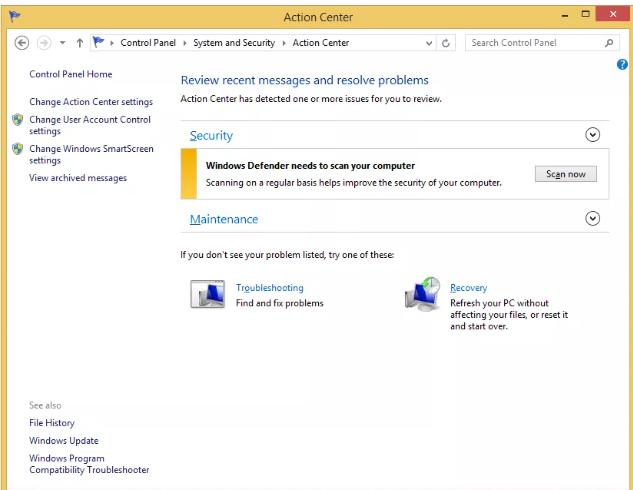
Étape 7: Choisissez Récupération, puis Créer un lecteur de récupération.
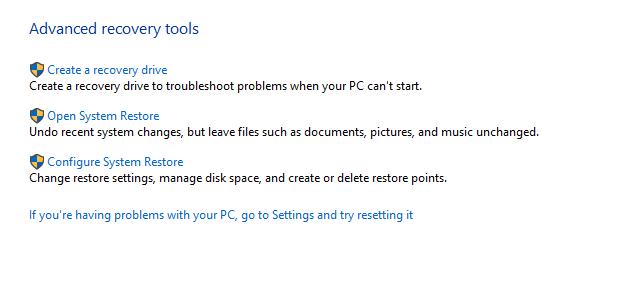
Étape 8: Choisissez maintenant l'option "Copier la partition de récupération du PC vers le lecteur de récupération" et cliquez sur Ok.
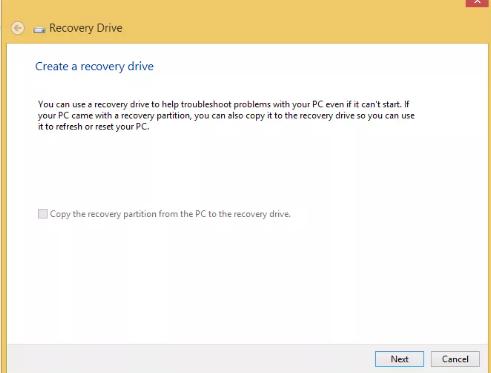
Étape 9: Choisissez votre USB dans les options et cliquez sur Suivant.
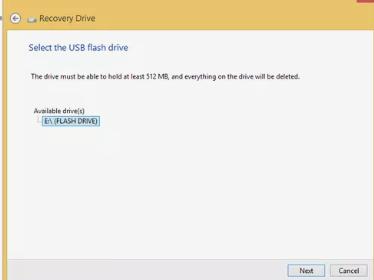
Étape 10: Cliquez sur le bouton Créer pour lancer le processus de création du disque de récupération Windows 8.
Attendez que le traitement soit terminé, car cela peut prendre un certain temps.
Étape 11: Cliquez sur Terminer pour terminer le processus.
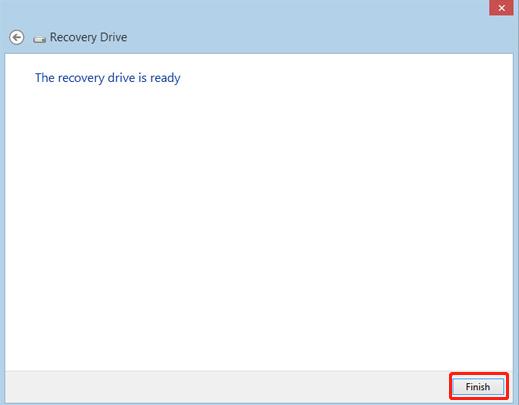
Félicitations ! Vous avez réussi à créer un disque de récupération Windows 8 et vous pouvez maintenant l'utiliser pour effectuer l'une des actions énumérées dans la section précédente.
Méthode 2 : Utiliser le meilleur outil gratuit de réparation de Windows pour créer un disque de récupération Windows 8Hot
Si vous avez peur de perdre des données ou d'avoir des problèmes en suivant la méthode ci-dessus, la meilleure option est d'utiliser un outil tiers pour créer un disque de récupération Windows 8. PassFab FixUWin est un outil de réparation de Windows exceptionnel qui vous aide à créer une clé USB amorçable en quelques clics. Il vous permet de récupérer votre PC à partir de n'importe quelle erreur critique sans compromettre la sûreté et la sécurité de vos données et de votre ordinateur. Outre la création du disque de récupération, vous pouvez également l'utiliser pour effectuer diverses tâches telles que la gestion de la mémoire, la résolution des erreurs, la récupération des mots de passe et des comptes d'utilisateur, et bien plus encore ! Il est pris en charge par toutes les marques de PC et est compatible avec presque toutes les versions de Windows. Voici comment créer un disque de récupération Windows 8.1 à l'aide de PassFab FixUWin.
- Installez et lancez PassFab FixUWin.
- Insérez une clé USB dans votre ordinateur et cliquez sur le bouton Créer un disque de démarrage maintenant.

- Choisissez votre USB dans les options et cliquez sur Suivant.

Laissez le système créer le disque de récupération.

- Une fois le disque créé, branchez-le et démarrez votre ordinateur défectueux.

À partir des étapes ci-dessus, vous pouvez imaginer la simplicité de cet outil étonnant. C'est la meilleure option, surtout pour ceux qui ne sont pas assez techniques pour travailler à travers le processus intégré.
Comment sauvegarder Windows 8.1 sur une clé USB ?
Il n'y a pas d'options intégrées si vous voulez créer une sauvegarde de Windows 8.1 sur votre USB. Pour une telle situation, PassFab FixUWin a une fonction de sauvegarde de partition. Vous pouvez facilement sauvegarder toutes les données d'une partition de disque particulière sur une clé USB, c'est-à-dire une partition contenant Windows 8/8.1, et la restaurer si nécessaire. Cette fonction incroyable est très utile, notamment pour sécuriser vos données. Une fois que Windows 8 a été sauvegardé, vous pouvez le restaurer en utilisant la fonction de récupération de partition dans PassFab FixUWin.
Maintenant, vous pouvez vous demander pourquoi PassFab FixUWin ? Voici quelques avantages de ce logiciel :
- Il fonctionne même si votre PC n'est pas fonctionnel.
- Vous pouvez sauvegarder Windows sans entrer dans l'ordinateur.
- Il est très facile à utiliser et peut effectuer des tâches complexes en quelques étapes.
- Il possède une interface fantastique.
Conclusion
Un disque de réparation Windows 8 vous évite de rester bloqué sur divers problèmes de PC et vous permet de les résoudre à l'aide des outils de réparation automatique et de réparation avancée. Dans cet article, vous avez appris les manières possibles de créer un disque de réparation Windows 8. Le meilleur moyen, et pourtant recommandé, est d'utiliser l'outil de réparation Windows PassFab FixUWin.